Всем привет! Сегодня я расскажу вам, как включить или отключить турбо-буст на процессоре Интел и AMD. Turbo Boost – это функция, которая позволяет увеличивать тактовую частоту в пределах определенного значения. Данные значения установлены производителем и занесены в настройки BIOS/UEFI. На более продвинутых моделей значение прироста может достигать 1,3 ГГц и даже выше. На более слабых моделях этот параметр не значительный.
По умолчанию почти на всех процессорах intel и AMD уже в системе включена эта функция, но иногда настройки BIOS могут сбиваться. Также значение может немного измениться, если вы до этого обновляли или прошивали БИОС. С другой стороны, иногда требуется, наоборот, отключить Турбо Буст, например, на ноутбуках, так как там более слабая система охлаждения. Поэтому перед чтением статьи я вам советую:
- Проверьте температуру процессора. Желательно, как в покое, так и при нагрузке. Для нагрузки можете использовать какую-нибудь игру или стресс-тест в той же AIDA
- Если вы хотите, наоборот, отключить эту функцию на ноутбуке, потому что у вас сильно греется процессор, то я вам настоятельно рекомендую просто почистить его от пыли, поменять термопасту и термопрокладки. То же самое я бы сделал и на компьютере. Инструкции для:
Теперь можно приступать к советам из статьи ниже. Если у вас возникнут какие-то вопросы – срочно пишите в комментариях, и я постараюсь вам помочь.
Инструкция
Давайте посмотрим, как включить или отключить Turbo Boost на ноутбуке или компьютере с Intel или AMD процессором. Сразу хочу предупредить, что прошивок BIOS и UEFI несколько, но сам принцип один и тот же. Опирайтесь на название и логику. Также хочу предупредить некоторых владельцев ноутбуков – во многих таких устройствах изначально стоит «обрезанный» интерфейс. То есть вы можете зайти внутрь и не увидеть некоторых настроек.
Сделано это для того, чтобы неопытные пользователи не лазали куда не следует и не ломали настройки, которые могут отразиться на работе материнской платы и процессора. Чтобы зайти в полную версию, вам нужно будет танцевать с бубном. Я сейчас не шучу – разные производители устанавливают свои методы разблокировки полного интерфейса BIOS. Об этом вам нужно будет гуглить отдельно. Например, на тех же ноутбуках Lenovo есть два способа, и это только те, о которых известно мне.
- Как вы уже поняли, нам нужно зайти в основную микросистему BIOS или UEFI. Если вы не знаете, как это сделать – читаем эту инструкцию.
- В разделе «Дополнительно» или «Advanced», найдите пункт «Конфигурация процессора» (Advanced CPU Core Features).
- Находим «CPU – Power Management Control».
- Ну а теперь находим настройку «Turbo Boost» и включаем (или отключаем). Если по каким-то причинам вы не можете найти эту конфигурацию, то попробуйте побродить по соседним разделам и поискать её. Возможно, у вас урезанный интерфейс, о котором я говорил в самом начале этой главе.
- Ну и не забываем в конце сохранить настройку при выходе. Если что-то пойдет не так, то вы всегда можете вернуть конфигурацию обратно или вообще сбросить BIOS до заводских.
В некоторых статьях, также описан процесс включения 100% состояния через «Панель управления» — это делать не нужно, так как процессор в любом случае будет работать на полную. И эта конфигурация ни на что толком не влияет, да и трогать её не нужно. Дополнительно я бы еще на вашем месте полностью обновил драйвера на материнскую плату. Скачиваем их только с официального сайта производителя.
Читаем – как обновить драйвера в Windows.
Обновлять BIOS не нужно, если сам комп работает стабильно и на БИОС никаких подозрений нет. В любом случае оставлю ссылку на инструкцию. Но повторюсь – обновление BIOS или UEFI, это максимально крайняя мера, для решения каких-то ваших проблем.
Читаем – как обновить BIOS.
На этом все, дорогие друзья. Задавайте свои дополнительные вопросы в комментариях. Мы с портала WiFiGiD.RU стараемся помогать всем.


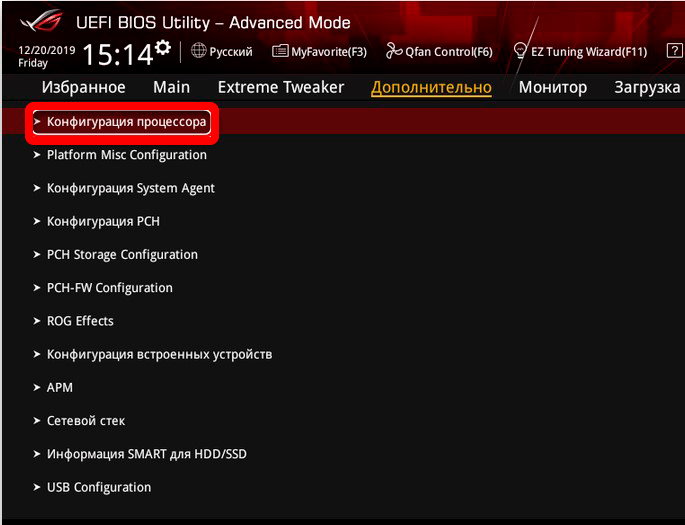
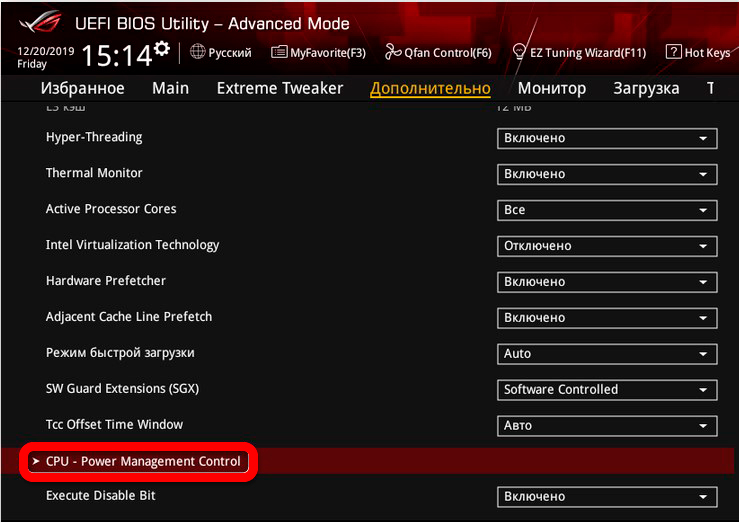
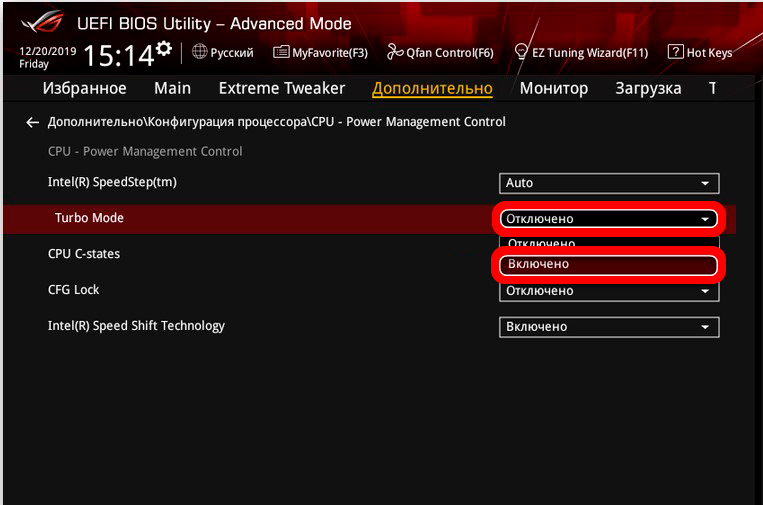
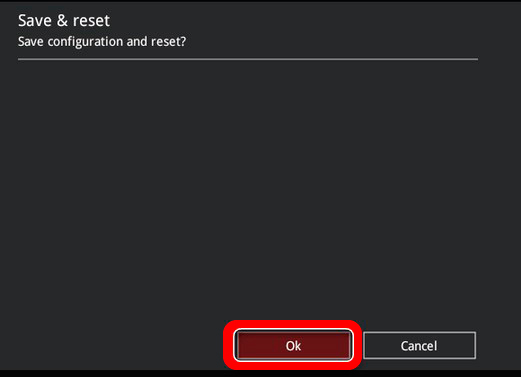





Спасибо что разъяснили с этой функцией. Стало понятнее

ДА у меня вклчена на ноутбуке. Сильно он греется. Надо бы пасту менять
Я отключил пока что. Дальше посмотрю на производительность.